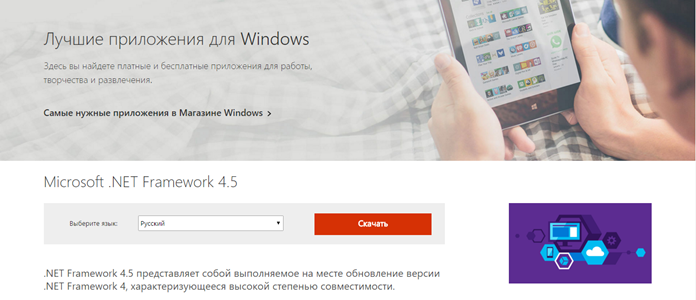Как установить .NET Framework 3.5 и 4.5 для Windows 10
В состав Windows 10 входит MNF редакции 4.6. Технически он заменяет собой предыдущие версии. Но часть программ требуют наличия конкретной сборки Framework, и поэтому пользователю требуется узнать, как происходит установка компонента. На официальном сайте Майкрософт доступны для скачивания все редакции библиотеки, но сначала стоит изучить способ включения компонента средствами операционной системы.
Установка .NET Framework 3.5 в Windows 10 через Панель Управления
- Открыть поисковую строку (клавиши Win + S).
- Найти и открыть упомянутый выше раздел Панели Управления.
- Включить поддержку обеих редакций компонента. Убедитесь, что последняя версия Net Framework тоже активна.
- Нажать на кнопку «ОК» и дождаться окончания процесса принятия изменений.
Важно: после принятия изменений перезагрузите компьютер. Это позволит сторонним приложениям определить доступность редакции 3.5. и исправит возникавшие ранее ошибки из-за отсутствия компонентов.
В случае если включение Фрэймворк 3.5 завершается ошибкой, выполните следующие действия по устранению неисправности:
- Установите обновление, скачать которое можно по ссылке support.microsoft.com/ru-ru/kb/3005628 с официальной страницы Майкрософт.
- Установите редакцию библиотеки 3.5 с нуля, воспользовавшись ссылкой на автономный установщик microsoft.com/ru-ru/download/details.aspx?id=21.
Установка .NET Framework 4.5
Если для работы вашего приложения требуется именно сборка с номером 4.5, а включенная в Панели управления 4.6 не работает, то воспользуйтесь приведенной ниже инструкцией по установке с официального сайта компании-разработчика.
Далее сайт предложит установить дополнительные программы или утилиты, на что следует ответить отказом. Браузер автоматически скачает установочный файл – запустите его и следуйте инструкциям на экране.
Если Windows 10 скажет, что на компьютере уже установлена аналогичная или более новая редакция, а прложение будет далее сообщать, что ей нужен .Net Framework, следует восстановить целостность библиотеки, воспользовавшись официальным средством разработчиков.
Таких средств разработано два:
- Первое доступно по ссылке microsoft.com/en-us/download/details.aspx?id=30135 и исправляет неполадки с текущей сборкой библиотеки.
- Второе скачивается с сайта support.microsoft.com/en-us/kb/976982 и представляет собой обновление, исправляющее ошибки ОС, мешающие установить или обновить компонент.
После установки каждого компонента рекомендуется перезагружать компьютер и проверять, исчезла ли неполадка. Проверьте компьютер на наличие обновлений в центре WinUpdate или обратитесь к издателю ПО для получения технической поддержки. NET Framework 3.5, 4.5 для Windows 10 установлен. Пользуйтесь на здоровье.